いよいよ本格的にSSL化していないサイトは、アドレスバーに「保護されていません」という表示がでるようになり、やばいな~と思いながらも自力で行う覚悟がありませんでした。
ワードプレスでブログを立ち上げて、いろいろプラグインを導入し、なんとか自力でここまでやってきましたが、システム的なことは実はよくわかっていない。
どうにか、こうにかいろんな方のブログを参考にしながら右往左往してやって参りましたが、
どうもこの常時SSL化だけは、敷居が高い。
どうしても避けたいのは、ミスって画面が真っ白…なんてなること。
そうなったときの精神的苦痛は半端ない。聞く人もいないし…。
私は今のところ外注は使わず全部自分で執筆しています。もとライターとして記事を書いていたことから、どうしても外注には抵抗があり、自分のブログは自分で執筆したいとのこだわりがあるからです。
しかし、合理的に進めるためには外注化も必要です。ITの知識はその分野に精通している方に任せてみるのもひとつの手段です。
常時SSL化は時間がかかるという記事もいくつか拝見し、そんな時間費やすなら、記事を1本でも多く書いていたほうが効率的だと考え、このたびはじめて外注することにしました。
ココナラはみんなの得意を売り買いするフリーマーケット
![]()
みなさんは「ココナラ ![]() 」をご存知ですか?
」をご存知ですか?
ハンドメイドのブログを立ち上げているので、ハンドメイドの売り買いがある【ココナラハンドメイド】 ![]() には兼ねてから興味はあり、ちょくちょく覗いていました。
には兼ねてから興味はあり、ちょくちょく覗いていました。
しかし、実際自分の作品を出品することもなく、ただ眺めているだけのながらユーザー。
今回、常時SSL化に切り替えるにあたって自力でやることも視野に入れたのですが、これはプロにお願いしたほうが間違いないと、真剣に「ココナラ ![]() 」で検索してみました。
」で検索してみました。
常時SSL化をしないとヤバイと言うのは、いろんな方がブログで公表しているので、ここでは詳しい説明は割愛します。
簡単に説明すると、SSLは、インターネット上でデータを暗号化して送信するプロトコル。データを暗号化してから送るので何が書いてあるかわからず、第三者からデータを盗み見られたり、改ざんされたりするリスクを激減するというもの。
SSL化してなければ、セキュリティが保護されず、アドレスバーに「このサイトは保護されていません」という表示が出てしまうんですね。
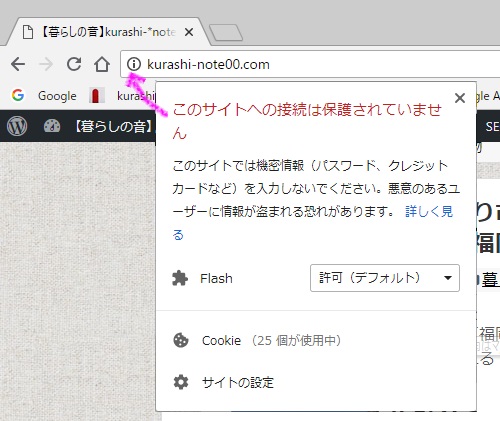
さらに10月からはgoogleのアップデートによってこれが赤文字になってより強調されるような気配。
そうなれば、何も知らない一般の方がブログを見ようとしたとき、なんかヤバそうなので、見ないでおこう…となることが大問題です。
そして、SSL化することによって、安心して閲覧してもらえます。
最初は相場が分からず、ネットで検索したら、3~4万円で受けてくれる人。または8時間かけて15万円というのもありました。
そして行き着いたのが「ココナラ」
「常時SSL化 外注」と検索したら、「ココナラ」で外注したという方のブログが何件も出てきました。
ブログを閲覧すると、相場は1500円~3000円。(更新が2017年10月から2018年1月までの期間にて)
実際に「ココナラ ![]() 」を覗いてみると、だいたい5000円くらいでした。常時SSL化が早急に対応を求められるようになった今、少し値上がりした感はあるものの、私が最初に調査した相場に比べたら安い。
」を覗いてみると、だいたい5000円くらいでした。常時SSL化が早急に対応を求められるようになった今、少し値上がりした感はあるものの、私が最初に調査した相場に比べたら安い。
でも、安かろう、悪かろう…では困るな…。
これは慎重に…と思いリサーチしてみました。
「ココナラ」とは

「ココナラ ![]() 」は簡単にインターネット上で”知識”や”スキル”の売り買いができるフリーマーケット。
」は簡単にインターネット上で”知識”や”スキル”の売り買いができるフリーマーケット。
そのジャンルは多岐にわたり、占いからハンドメイド、ビジネス、IT、暮らしや住まい、翻訳など、いろんな人の「得意なこと」を売り買いしています。
ブログだったら、ロゴやイラストをデザインしてくれたりとか、SEO対策のサポートをしてくれたり、暮らしだったら、一級建築士が間取りをチェックしてくれたり、レシピを教えてくれたり…。
こんなサービスまであるんだ!と多岐にわたってカテゴリがあるので、自分のスキルをお金に換えてみたいという方は一度覗いてみてください。
また専門分野は、もちは餅屋。詳しい方にやってもらったほうが間違いないし、時間も早い。
まずは無料登録してくわしくみる ![]() といいですね。
といいですね。
依頼を決めるポイント
トップ画面をみるとあらゆるカテゴリからいろんなサービスが出てきます。
気になるサービスがあったら、まずは出品者がどういう方なのかプロフィールで確認しましょう。
ここでひとつの指標となるのが、出品者のユーザー評価。
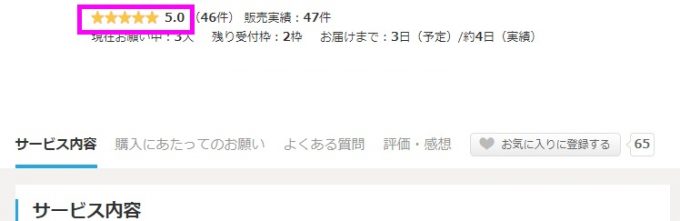
5段階評価や、評価・感想で寄せられたコメントなどを参考にします。
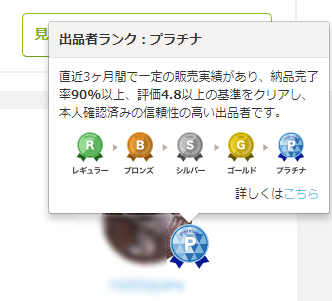
また、実績に応じた出品者ランクがあり、一定基準をクリアしていれば段階的にランク付けされているので、取引を決める参考になります。
取引の流れ
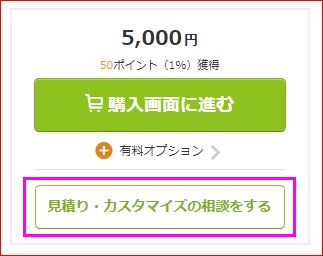
私はいいと思った出品者にまず購入するまえに「見積もり・カスタマイズの相談をする」からいくつかの質問をしてみました。
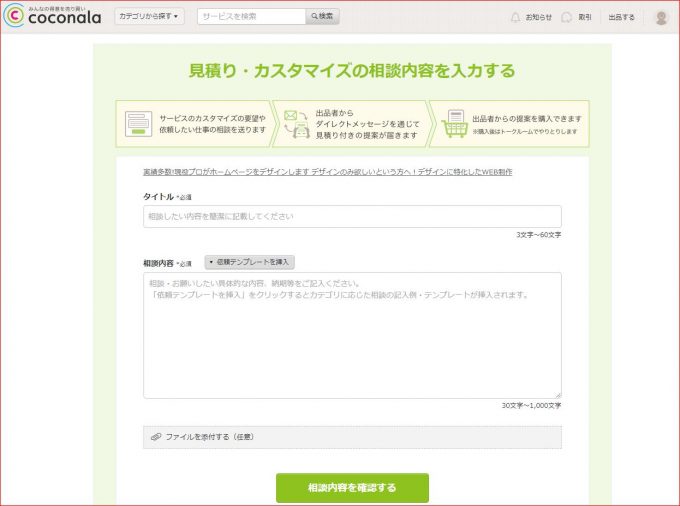
相談内容を確認して送信。出品者から返答がきたら、メールでお知らせがあります。
今回私の決め手となったのが、この相談でのやりとり。投げかけた質問にていねいに答えてくれ、SSL化以外の作業でも見てくれるという姿勢がとても心強かったので決めました。
あとは、「購入画面に進む」から手続きを進めていきます。
常時SSL化を依頼するときに注意すること
購入手続きが済むと、トークルームのページに移ります。
ここで出品者から購入にあたってのお願いがあり、必要な情報を提供します。
SSL化で必要なのは、
- SSL化対象サイトURL
- レンタルサーバーのログイン情報
- ワードプレスのログイン情報
ここで気になるのが、ワードプレスのログイン情報を提供すること。
これについては、パスワードを教えることになるので、一時的に出品者用の管理権限アカウントを作成し、取引が完了したらアカウントを削除し、新たなパスワードを設定するようにしましょう。
今回私がお願いしたSSL化代行は、googleアナリティクスとサーチコンソールの再設定はオプションになっておりました。
このくらいは自分でできるので、今回依頼はしませんでした。
私のワードプレスにはキャッシュ系のプラグインをインストールしたものの、使っているテーマと相性がよくなく、停止した状態でした。
この件も相談すると、速やかに適切に削除作業をしてくださいました。
(「W3 Total Cache」というプラグインですが、素人がうかつに削除してしまうと、画面が真っ白になってしまうエラーが起きるということを聞き、怖くて手をつけられずにいました。)
外注してみた感想
今回5000円(税込)での取引でしたが、非常に満足でした。
自分でやったら半日、いや下手したら週末の休日が潰れてしまうくらい時間を要しただろう…と推察できるので、これはほんと頼んでよかった。
専門知識が必要なことは、やっぱりプロに頼むのが一番。
ここまでお読みになった方、もしかして常時SSL化をどうしようか悩んでいる方も中にはいらっしゃるかもしれませんね。
私もはじめての取引だったので、もし失敗したらどうしようとかなり不安でした。
最初にココナラ以外で見つけた相場がかなり高かったということもあり、大丈夫なの?という懸念。
でも、今回、蜜なやりとりをさせていただき、安心してお任せすることができました。
ここまできたら、どなたにお願いしたのか聞きたいですよね…?
まぁ、いいでしょう。
ご紹介しましょう。
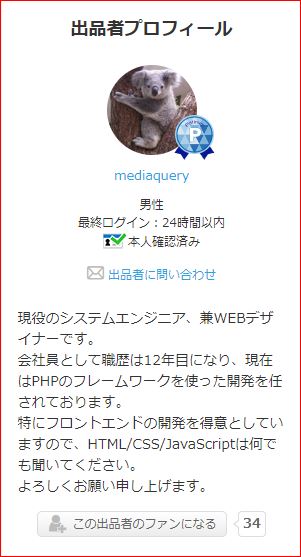
mediaqueryさんです。
掲載許可を頂きましたのでお名前を公表します。出品者ランクはなんと最高クラスの「プラチナ」
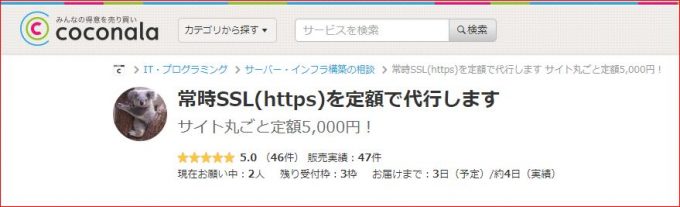
評価も5つ★。
ココナラのサービス内容を見ていただくと、わかりますが、評価・感想に寄せられたコメントも取引を決めたきっかけになりました。
一部抜粋
ココナラ ![]() のトップページの検索窓に「SSL」と入力して検索ボタンをクリックすれば、トップにコアラのロゴでmediaquery(メディアクエリ)さんが表示されます。
のトップページの検索窓に「SSL」と入力して検索ボタンをクリックすれば、トップにコアラのロゴでmediaquery(メディアクエリ)さんが表示されます。
常時SSL化は、今まではやったほうがいいかな~くらいの感じだったのですが、ここにきて、やらなければまずい…という風に変わってきています。
サイトに赤文字で「保護されていません」と表示される前にぜひ切り替えするようにしましょう。



[…] 常時SSL化を専門家に依頼。『ココナラ』を初めて使ってみた https://kurashi-note00.com/archives/18655 […]